Photoshop打造热辣MM劲舞广告海报(2)
文章来源于 eNet硅谷动力,感谢作者 南风潇雨 给我们带来经精彩的文章!设计教程/PS教程/设计教程2009-10-31
5.经人物图层拖放到图层1的下方,得到如图9所示效果。 图9 6.选择横排文字工具,选择汉仪雁翎体简,在画布上分别输入城市中心的媚力建筑,如图10所示。 图10 7.选择渐变工具,如图11设置参数,然后选择城市文字图层
5.经人物图层拖放到图层1的下方,得到如图9所示效果。
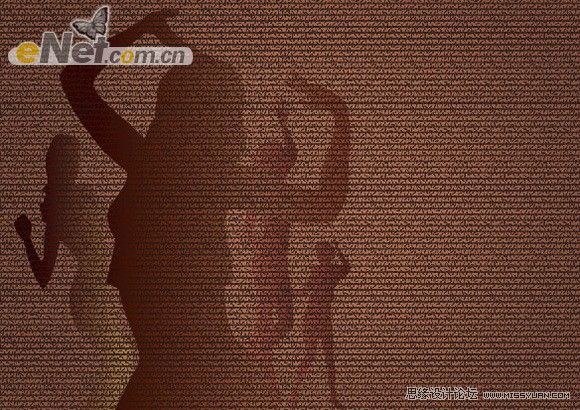
图9
6.选择“横排文字”工具,选择“汉仪雁翎体简”,在画布上分别输入“城市中心的媚力建筑”,如图10所示。
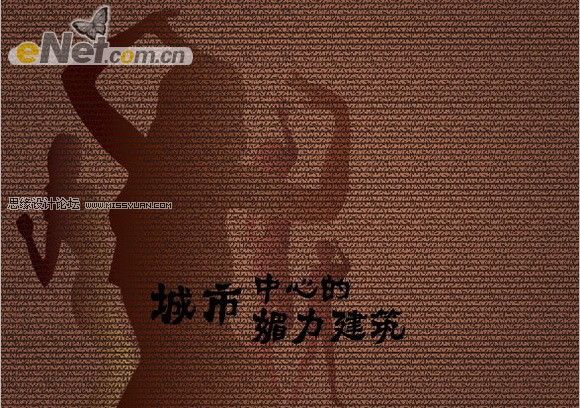
图10
7.选择“渐变工具”,如图11设置参数,然后选择“城市”文字图层,栅格化文字,按住Ctrl用鼠标点击“城市”图层的缩览图,得到选区,在字体选区里从左到右拉出选区,如图12所示,当然您也可以建立新图层,拉出选区在“创建剪贴蒙版”,根据自己的喜好。
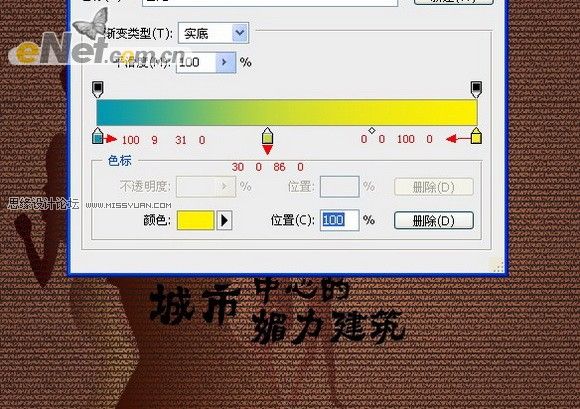
图11
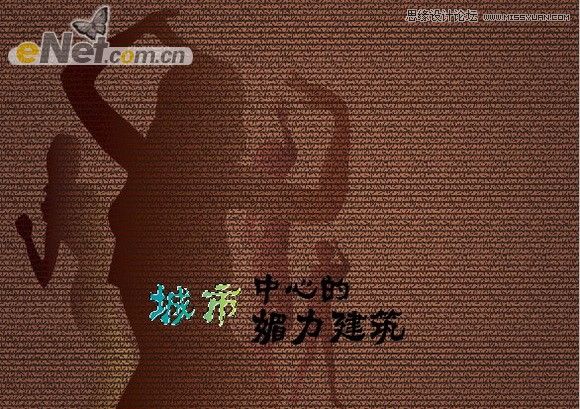
图12
8.剩下的文字用相同的方法制作,知识渐变颜色设置不同,大家根据自己的喜好设置颜色,您认为好看就可以了,得到如图13所示。

图13
8.选择所有文字层,按住Ctrl+Alt+E给图层盖印,得到合并的图层8,然后点击图层面板下方的“添加图层”样式按钮,在弹出的菜单中选择“描边”,如图14设置描边颜色,得到如图15所示效果。
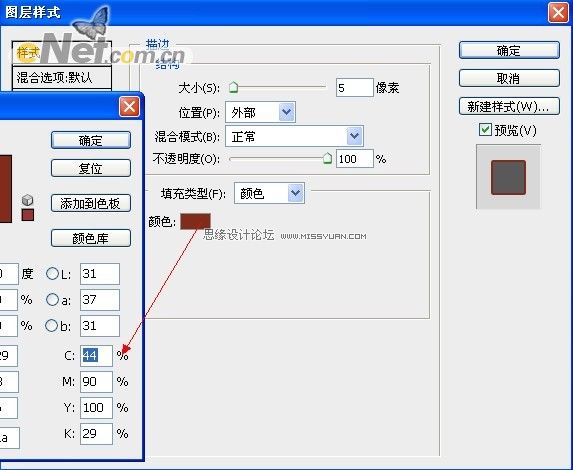
图14
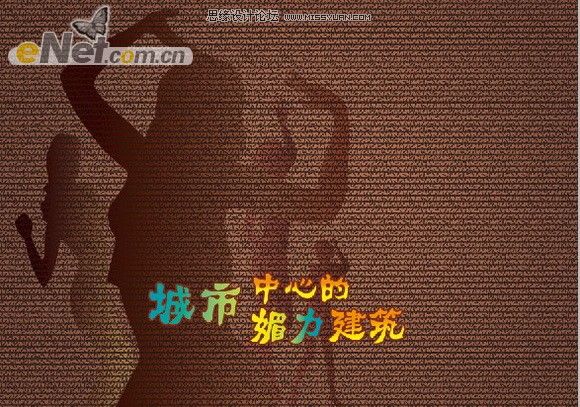
图15
 情非得已
情非得已
推荐文章
-
 Photoshop设计撕纸特效的人物海报教程2020-10-28
Photoshop设计撕纸特效的人物海报教程2020-10-28
-
 Photoshop制作立体风格的国庆节海报2020-10-10
Photoshop制作立体风格的国庆节海报2020-10-10
-
 Photoshop设计撕纸特效的人像海报2020-03-27
Photoshop设计撕纸特效的人像海报2020-03-27
-
 图标设计:用PS制作奶油质感手机主题图标2019-11-06
图标设计:用PS制作奶油质感手机主题图标2019-11-06
-
 图标设计:用PS制作中国风圆形APP图标2019-11-01
图标设计:用PS制作中国风圆形APP图标2019-11-01
-
 手机图标:用PS设计儿童贴画风格的APP图标2019-08-09
手机图标:用PS设计儿童贴画风格的APP图标2019-08-09
-
 电影海报:用PS制作蜘蛛侠海报效果2019-07-09
电影海报:用PS制作蜘蛛侠海报效果2019-07-09
-
 创意海报:用PS合成铁轨上的霸王龙2019-07-08
创意海报:用PS合成铁轨上的霸王龙2019-07-08
-
 电影海报:用PS设计钢铁侠电影海报2019-07-08
电影海报:用PS设计钢铁侠电影海报2019-07-08
-
 立体海报:用PS制作创意的山川海报2019-05-22
立体海报:用PS制作创意的山川海报2019-05-22
热门文章
-
 Photoshop设计猕猴桃风格的APP图标2021-03-10
Photoshop设计猕猴桃风格的APP图标2021-03-10
-
 Photoshop制作逼真的毛玻璃质感图标2021-03-09
Photoshop制作逼真的毛玻璃质感图标2021-03-09
-
 Photoshop结合AI制作抽象动感的丝带2021-03-16
Photoshop结合AI制作抽象动感的丝带2021-03-16
-
 Photoshop结合AI制作炫酷的手机贴纸2021-03-16
Photoshop结合AI制作炫酷的手机贴纸2021-03-16
-
 Photoshop设计撕纸特效的人物海报教程
相关文章16362020-10-28
Photoshop设计撕纸特效的人物海报教程
相关文章16362020-10-28
-
 Photoshop制作立体风格的国庆节海报
相关文章7132020-10-10
Photoshop制作立体风格的国庆节海报
相关文章7132020-10-10
-
 Photoshop制作时尚大气的足球比赛海报
相关文章11832020-07-09
Photoshop制作时尚大气的足球比赛海报
相关文章11832020-07-09
-
 Photoshop合成加勒比海盗风格电影海报
相关文章17202020-04-02
Photoshop合成加勒比海盗风格电影海报
相关文章17202020-04-02
-
 Photoshop制作花朵穿插文字海报教程
相关文章24942020-04-02
Photoshop制作花朵穿插文字海报教程
相关文章24942020-04-02
-
 Photoshop设计撕纸特效的人像海报
相关文章25062020-03-27
Photoshop设计撕纸特效的人像海报
相关文章25062020-03-27
-
 Photoshop设计保护动物公益海报教程
相关文章16782020-03-24
Photoshop设计保护动物公益海报教程
相关文章16782020-03-24
-
 Photoshop制作火焰燃烧风格的武士海报
相关文章6962020-03-17
Photoshop制作火焰燃烧风格的武士海报
相关文章6962020-03-17
